如何通过Word制作通用的公文页面
如何通过Word制作通用的公文页面?公文都有一定有格式,而且格式很严格。公文一般由眉首、主体和版记三部分组成;置于公文红线以上的部分各要素我们统称为眉首。在红线以下到主题词以上的部分,是公文的主体,而主题词以下的部分各要素,统称为版记。通过word中页面设置,按照公文的格式对文档进行设置。保存为模板,供今后使用。接下来我们从眉首来制作通用的公文页面。
1、打开word文档,首先设置公文文件打印纸张,公文的页面大小一般为A4格式,点击“文件”菜单,执行“页面设置”命令,打开页面设置对话框,从中找到纸张选项卡,在纸张大小中选择A4,
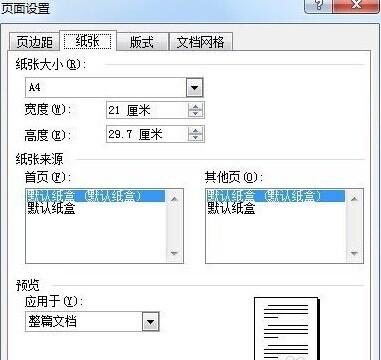
2、切换到版式选项卡,在距边界栏设置页脚为2.8厘米,其它选项保存不变。在页边距选项卡中,设置页边距,上:3.7厘米,下3.5厘米,左:2.8厘米,右:2.6厘米;设置完成后我们点击确定按钮。
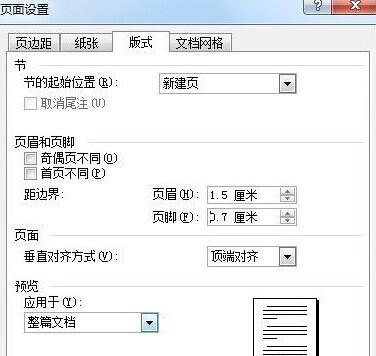
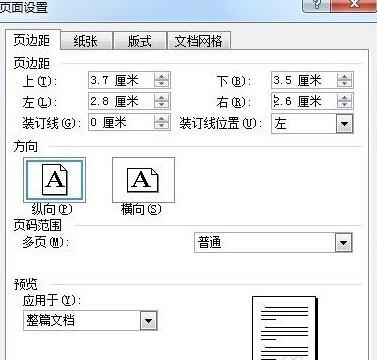
3、根据标准公文的要求,要控制每行公文的字符数同前面的方法进入页面设置对话框,进入“文档网格”选项卡;
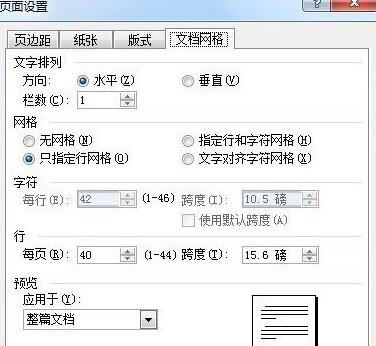
4、打开字体设置对话框,设置字体为“仿宋-GB2312”,字号为三号字,字形为常规;设置好后点击确定,返回到页面设置中。
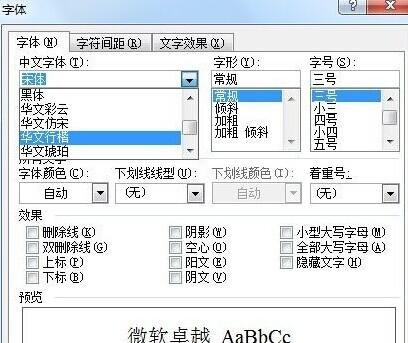
5、下面就对可以对每页的行数和每行的字符数进行设置,在文档网格选项卡中,单击网格栏中的“指定行和字符网格”单选框,激活下方的字符和行选项。设置字符为每行28个字符,每页22行。如下图所示;设置后后边的跨度将自动进行调整;
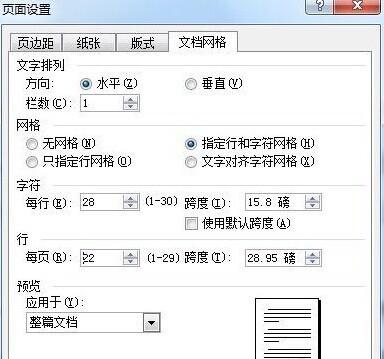
6、点击确定完成设置,可以保存这个文档为模板供下次使用,点击文件菜单,执行另存为命令,在打开的另存为对话框中,在文件类型下拉列表中选择文档模板.dot。选择好后,点击保存。

看完了以上的步骤,是不是觉得通过word来制作通用的公文页面很简单呢?只要把模板保存下来,就可以重复使用了。
您可能感兴趣的文章
- 08-04Win10 Office2013怎么激活?激活技巧分享
- 08-04Office 365激活码有哪些?Office 365产品秘钥分享
- 08-04Office2019怎么更新?Office2019更新方法简述
- 08-04Office2019怎么更改语言显示?Office2019语言显示更改教程
- 08-04office2013怎么激活?Office2013激活步骤
- 08-04Office2010产品密钥有哪些?2020最新的Office2010产品密钥激活码
- 08-04Office2019和365的区别是什么?Office2019和365的区别比较
- 08-04可以同时安装Office2019和Office2010吗?
- 08-04Office 2010和Office 2016都有哪些区别?
- 08-03Win7 Office2007自动配置安装解决方法详解


阅读排行
- 1Win10 Office2013怎么激活?激活技巧分享
- 2Office 365激活码有哪些?Office 365产品秘钥分享
- 3Office2019怎么更新?Office2019更新方法简述
- 4Office2019怎么更改语言显示?Office2019语言显示更改教程
- 5office2013怎么激活?Office2013激活步骤
- 6Office2010产品密钥有哪些?2020最新的Office2010产品密钥激活码
- 7Office2019和365的区别是什么?Office2019和365的区别比较
- 8可以同时安装Office2019和Office2010吗?
- 9Office 2010和Office 2016都有哪些区别?
- 10Win7 Office2007自动配置安装解决方法详解
推荐教程
- 11-30正版office2021永久激活密钥
- 11-25怎么激活office2019最新版?office 2019激活秘钥+激活工具推荐
- 11-22office怎么免费永久激活 office产品密钥永久激活码
- 07-012025最新office2010永久激活码免费分享,附office 2010激活工具
- 11-25office2010 产品密钥 永久密钥最新分享
- 11-30全新 Office 2013 激活密钥 Office 2013 激活工具推荐
- 11-22Office2016激活密钥专业增强版(神Key)Office2016永久激活密钥[202
- 11-25正版 office 产品密钥 office 密钥 office2019 永久激活
- 11-22office2020破解版(附永久密钥) 免费完整版
- 07-01怎么免费获取2025最新office2016专业增强版永久激活密钥/序列号






